如何在Word中输入下划线,打开文档,选择需要插入下划线的部分,使用快捷键,“CTRL+U”首先,打开文档,选择需要插入下划线的部分,按住“ Ctrl 键”和“+”键,则将插入下划线。下面编辑器将教您如何在Word中输入下划线。
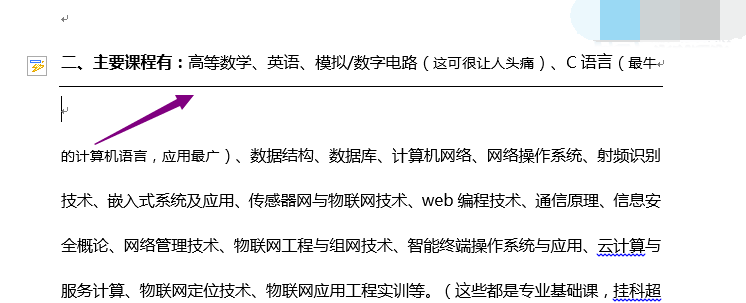
Word输入下划线的方法
首先,打开文档并选择要添加下划线的部分。
第一种方法
使用快捷键“CTRL+U”首先打开文档,选中要插入下划线的部分,同时按住“Ctrl键”和“+”键,则下划线就会出现插入~
第二种方法
在文本下方输入三个连续的“-”(减号)。
接下来是什么?按回车键就可以了~
同样,你可以尝试按“=”或“~”键,然后按Enter 键,看看效果如何。
然后插入下划线~
分享到: